Über die Konsolen-Registerkarte Ihres Browsers können Sie Protokollmeldungen und Fehler einer Webseite anzeigen. Der Konsolenbericht kann Ihnen bei der Fehlerbehebung Ihres Formulars hilfreiche Informationen liefern. Diese Anleitung zeigt, wie Sie den Konsolenbericht Ihres Browsers abrufen.
Google Chrome und Chromium-basierte Webbrowser
- Klicken Sie mit der rechten Maustaste auf die Seite und wählen Sie dann Untersuchen aus dem Menü, um die DevTools zu öffnen.
- Gehen Sie in den DevTools zu Konsole.
Sie können auch die Tastenkombination Strg+Umschalt+J für Windows und Linux oder Cmd+Option+J für Mac verwenden, um Entwicklertools.
Mozilla Firefox und Firefox-basierte Webbrowser
- Klicken Sie mit der rechten Maustaste auf die Seite und wählen Sie im Menü Untersuchen, um die Entwicklertools zu öffnen.
- Gehen Sie in den Entwicklertools zu Konsole.
Sie können die Entwicklertools auch mit der Tastenkombination Strg+Umschalt+K für Windows und Linux oder Cmd+Option+K für Mac öffnen.
Safari
- Wählen Sie Safari oben links aus.
- Wählen Sie im Menü Einstellungen und gehen Sie dann im Dialogfeld zu Erweitert.
- Aktivieren Sie Entwicklermenü in der Menüleiste anzeigen und schließen Sie anschließend das Dialogfeld.
- Klicken Sie mit der rechten Maustaste auf die Seite und wählen Sie im Menü Element untersuchen, um die Entwicklertools zu öffnen.
- Gehen Sie in den Entwicklertools zu Konsole.
Sie können die Entwicklertools auch mit Cmd+Option+C öffnen.
Internet Explorer
- Klicken Sie mit der rechten Maustaste auf die Seite und wählen Sie im Menü Element prüfen aus, um die Entwicklertools zu öffnen.
- Gehen Sie in den Entwicklertools zu Konsole.
Sie können die Entwicklertools auch mit F12 öffnen.
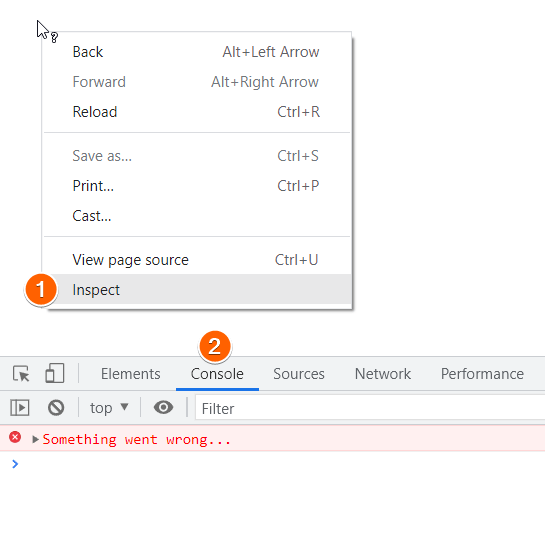
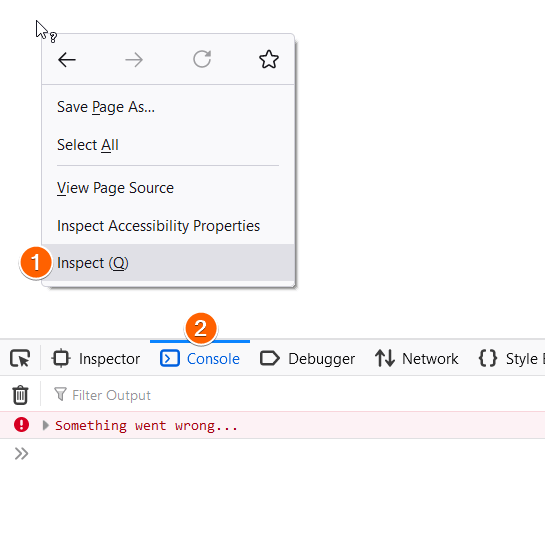
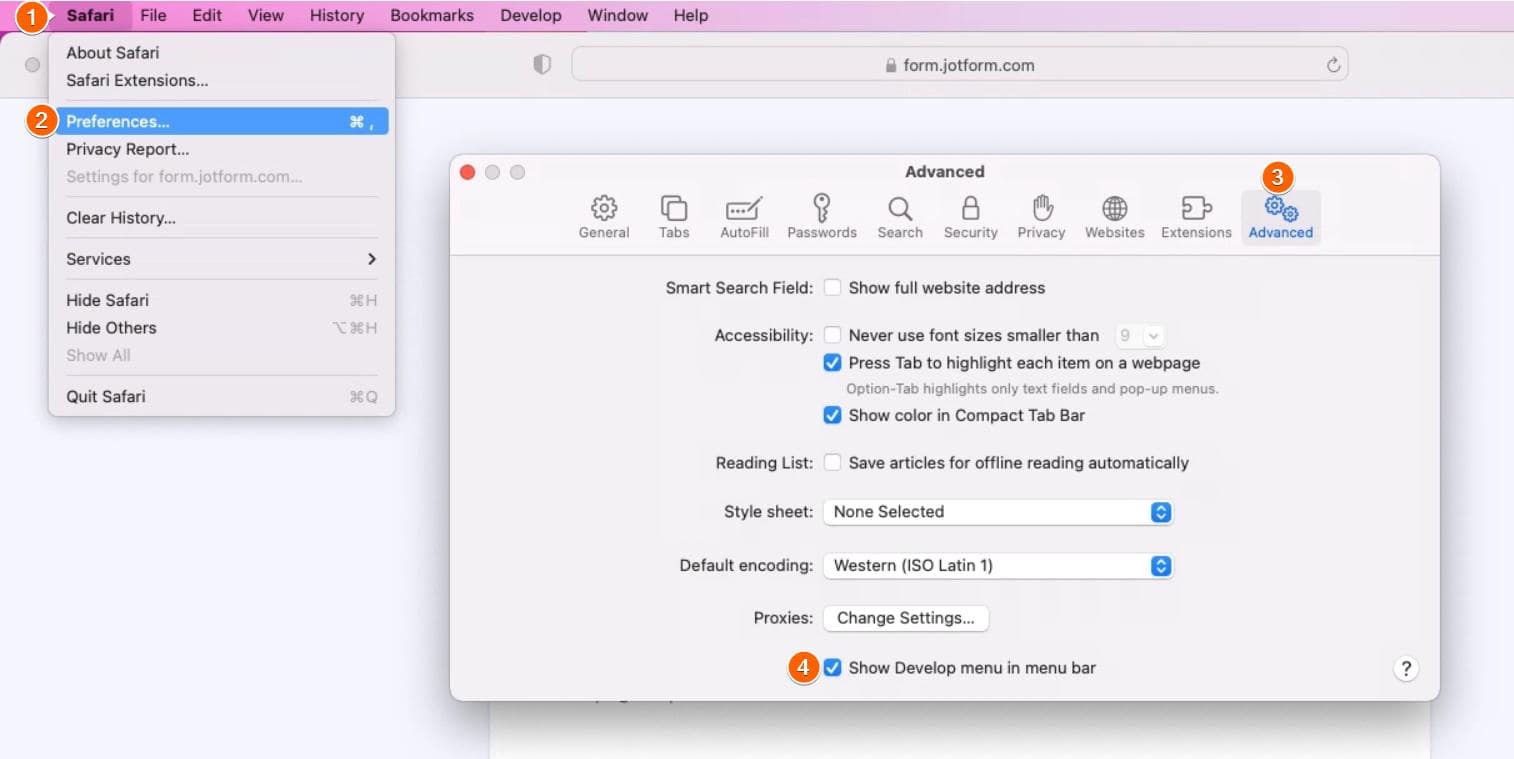
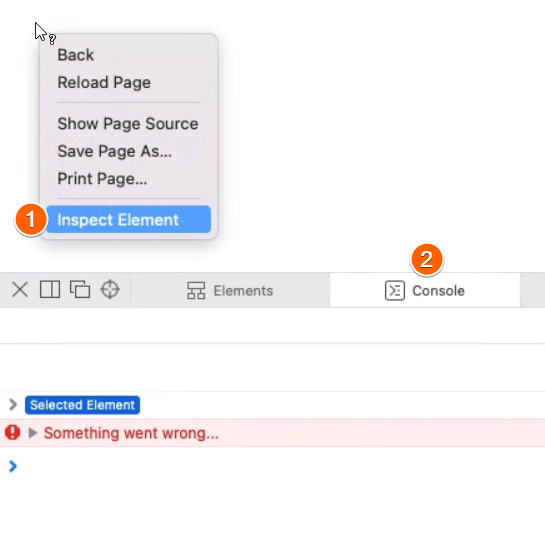
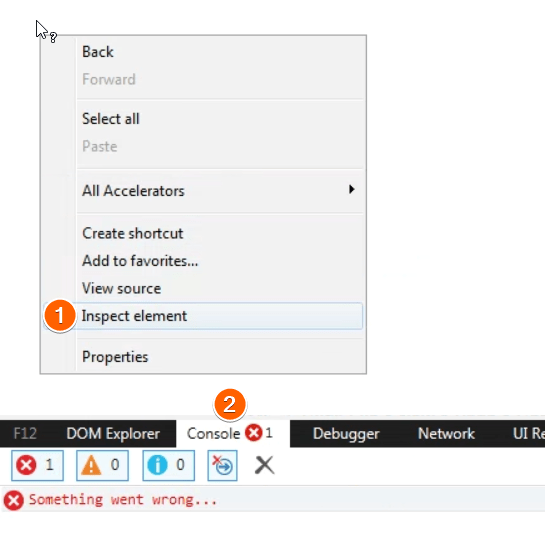

Kommentar abschicken: